Con OneDrive, Microsoft offre anche un classico cloud storage, che è già profondamente integrato in Windows 10 e, insieme a Microsoft Office 365, è imbattibilmente economico con 1 terabyte di spazio di archiviazione. Nel seguente articolo spieghiamo come funziona OneDrive e rispondiamo alle domande sui costi e sui piani di archiviazione, sulle possibili alternative e, naturalmente, sul tema della protezione dei dati.
- OneDrive offre già 5 gigabyte di spazio di archiviazione nella versione gratuita.
- Il servizio è già integrato in Windows 10, ma è disponibile anche per altre versioni di Windows, Mac OS e piattaforme mobili come Android o iOS.
- In combinazione con un abbonamento a Office 365, si ottiene già 1 terabyte di spazio di archiviazione per utente Office senza costi aggiuntivi.
Indice dei contenuti
1. Cos’è Microsoft OneDrive – Un classico dell’archiviazione in-the-cloud
Nel 2008 Microsoft ha lanciato il proprio cloud storage su Internet con un nome diverso. Il servizio è stato poi rinominato OneDrive nel 2014 per motivi di marchio.
Come Dropbox, OneDriveè un classico servizio di cloud storage in cui l’utente può archiviare file e cartelle online e sincronizzare i dati locali con il cloud storage. A tal fine, OneDrive offre non solo un sito web per tutte le operazioni sui file, ma anche client per Windows (da Windows 7), MacOS, Android e iOS. Esiste anche un client OneDrive separato per la Xbox One. Questo consente di accedere a contenuti online come foto o video tramite la Xbox One sul televisore di casa.
2 Come funziona Microsoft OneDrive
2.1 OneDrive si basa sull’account Microsoft
Per configurare Microsoft OneDrive, l’utente privato deve innanzitutto disporre di un account Microsoft, utilizzato anche per Microsoft Office Online, Outlook.com, Live.com e lo Store di Microsoft stessa.

In Windows 10, l’account Microsoft può essere utilizzato anche per l’accesso, quindi sincronizza automaticamente le impostazioni e gli sfondi tramite il cloud con più sistemi.
Per ulteriori informazioni sull’account Microsoft, consultate il nostro articolo separato Windows e l’account Microsoft.
2.2 Opzioni di OneDrive tramite il sito web
Tramite il sito Web di OneDrive è possibile accedere ai propri file archiviati online, caricarne di nuovi, spostarli, eliminarli, rinominarli e, per le foto, anche creare album dalle cartelle, che contengono miniature delle foto e consentono di scaricarle nella loro dimensione originale.
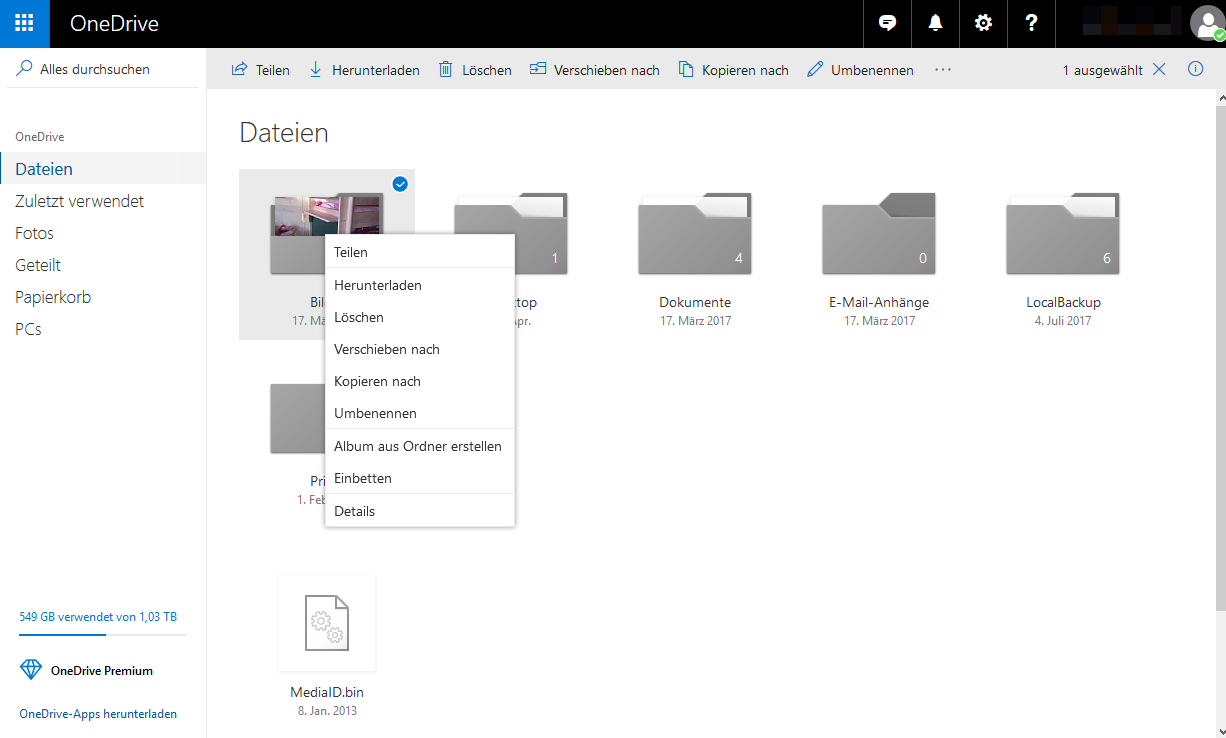
2.2.1 OneDrive consente la condivisione di album, file e cartelle
Glialbum creati possono essere condivisi come tutte le cartelle e i file. È possibile specificare se l’utente autorizzato può solo vedere i contenuti o anche modificarli. I link per la condivisione possono essere dotati di una password e di una data di scadenza. Tramite il sito web, è possibile non solo creare un link o un messaggio di posta elettronica, ma anche condividere i contenuti tramite servizi come Facebook o Twitter. La data di scadenza e la protezione con password sono incluse solo nei piani Office 365 Personal e Office 365 Home.
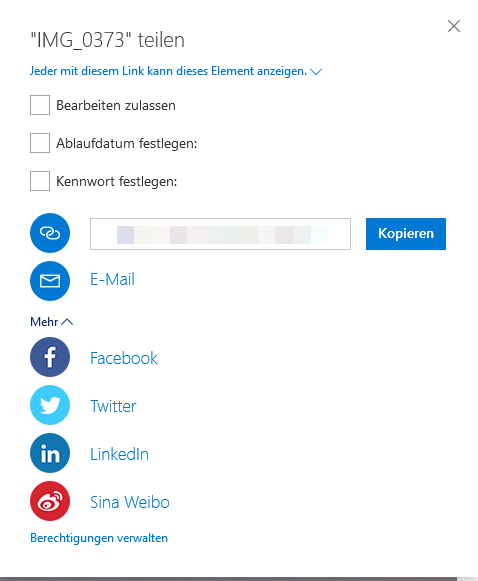
Buono a sapersi: Tramite la condivisione, il destinatario può accedere al contenuto anche senza un account OneDrive, purché voglia modificarlo (a condizione che siano stati assegnati i diritti per farlo).
2.2.2 Il cestino e la cronologia delle versioni sono standard anche in OneDrive
OneDrive può comunque recuperare i file eliminati per un massimo di 30 giorni. A tale scopo, sul sito web è presente una voce separata “Cestino”, che visualizza chiaramente tutti i file eliminati online.
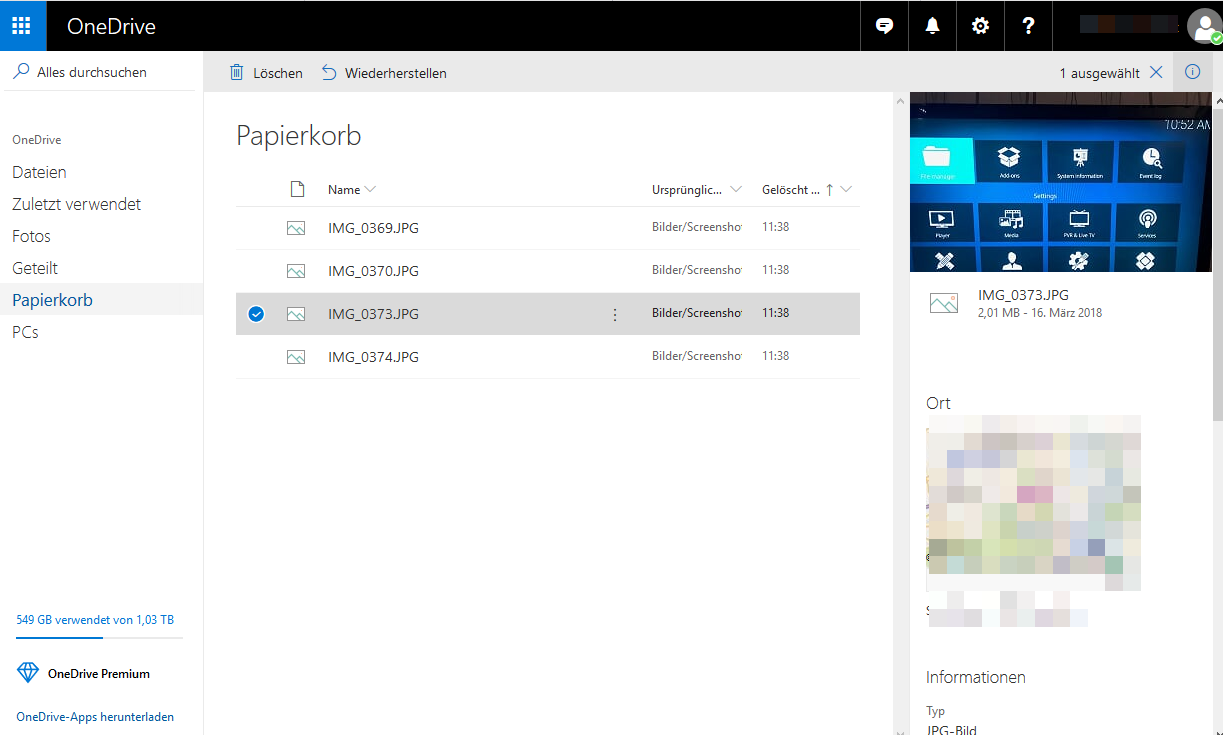
Nota: se i file vengono eliminati dalla cartella locale di OneDrive su un PC, possono essere trovati anche nel cestino locale di Windows o Mac, a seconda della configurazione del sistema.
La gestione delle versioni di OneDrive consente anche di ripristinare qualsiasi versione di un file per un periodo di 30 giorni. Tuttavia, questo è possibile solo tramite il sito web. Purtroppo, i client locali non offrono questa funzione.
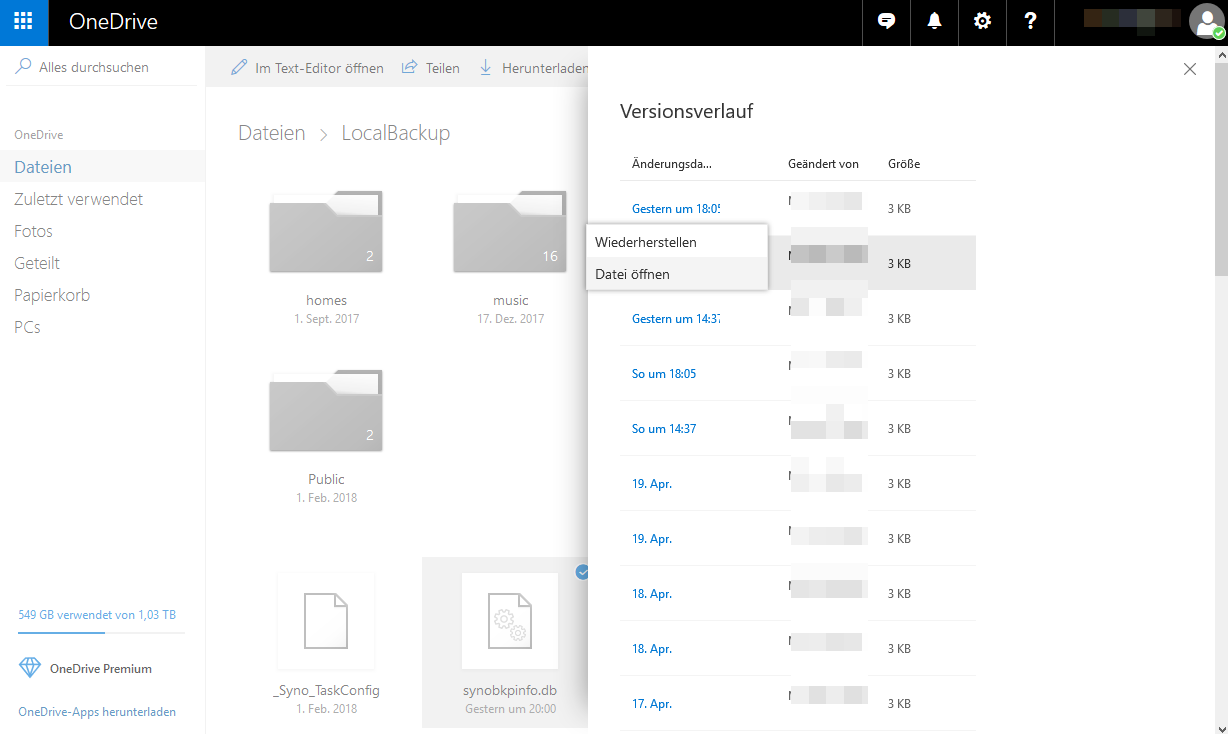
3. funzioni e possibilità di Microsoft OneDrive come applicazione desktop
OneDrive offre client locali per Windows e macOS, mentre Linux non è supportato. In Windows 10 è già integrato, per altri sistemi operativi come Windows 7, OneDrive è disponibile per il download gratuito. È sufficiente avviare il file di installazione per configurare OneDrive. Il client crea una cartella OneDrive locale, che sincronizza il contenuto tra il cloud e il desktop.
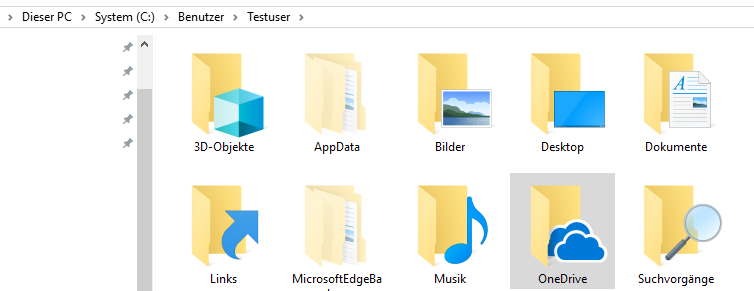
Quando si utilizza OneDrive per la prima volta, è possibile determinare autonomamente la cartella di sincronizzazione locale o utilizzare il percorso suggerito c:USERNAMEOneDrive.
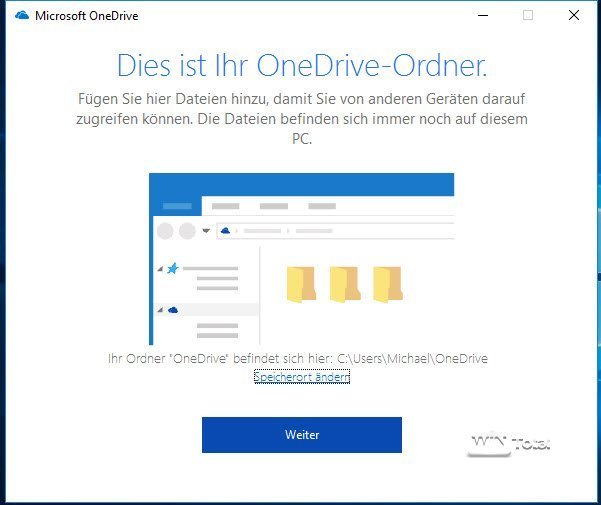
Cambiare laposizione di OneDrive: Nel nostro suggerimento “Modifica del percorso di archiviazione di Microsoft OneDrive”, spieghiamo come è possibile modificare la posizione della cartella di sincronizzazione anche in seguito.
I file salvati in OneDrive vengono sincronizzati con il PC locale e viceversa. Tuttavia, è anche possibile effettuare una sincronizzazione selettiva nelle impostazioni dell’account di OneDrive ed escludere determinate cartelle, che in questo modo non vengono prese in considerazione a livello locale e vengono nascoste.
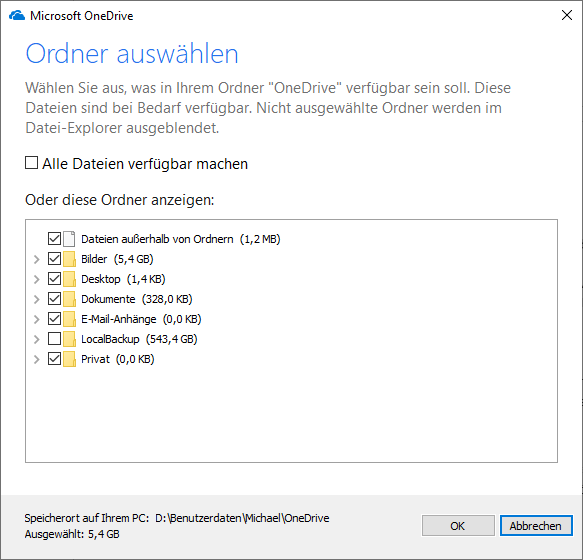
Il client OneDrive mostra l’attività attraverso varie icone nella barra delle applicazioni di Windows.
![]() Una nuvola bianca indica che la sincronizzazione è aggiornata.
Una nuvola bianca indica che la sincronizzazione è aggiornata.
 Le frecce circolari nella nuvola, invece, indicano una sincronizzazione attiva.
Le frecce circolari nella nuvola, invece, indicano una sincronizzazione attiva.
![]() È anche possibile mettere in pausa la sincronizzazione, che il client indica con un “simbolo di pausa” nella nuvola.
È anche possibile mettere in pausa la sincronizzazione, che il client indica con un “simbolo di pausa” nella nuvola.
 Se la connessione a OneDrive non è attiva, il cloud è grigio.
Se la connessione a OneDrive non è attiva, il cloud è grigio.
 Un cerchio rosso nel cloud indica un errore di sincronizzazione. È possibile che lo spazio di archiviazione online sia pieno, che il client non sia aggiornato o che ci sia un altro problema. Microsoft offre istruzioni dettagliate online su come risolvere i problemi di sincronizzazione di OneDrive.
Un cerchio rosso nel cloud indica un errore di sincronizzazione. È possibile che lo spazio di archiviazione online sia pieno, che il client non sia aggiornato o che ci sia un altro problema. Microsoft offre istruzioni dettagliate online su come risolvere i problemi di sincronizzazione di OneDrive.
Nelle impostazioni, il client offre opzioni per personalizzare OneDrive. Ad esempio, è possibile stabilire se le foto, i video e gli screenshot vengono salvati automaticamente su OneDrive, limitare la velocità di caricamento e di download o determinare il comportamento in caso di conflitti di versione.
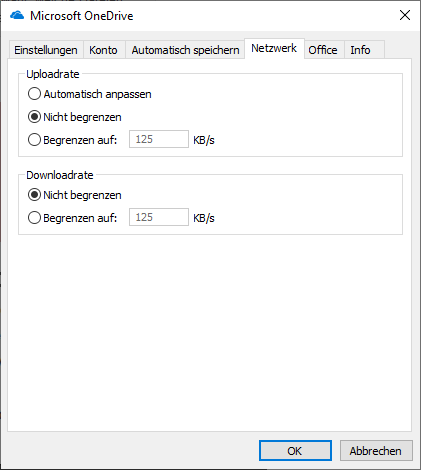
3.1. I file su richiesta fanno risparmiare spazio di archiviazione
Nelle impostazioni di OneDrive si trova anche l’opzione “File su richiesta”.
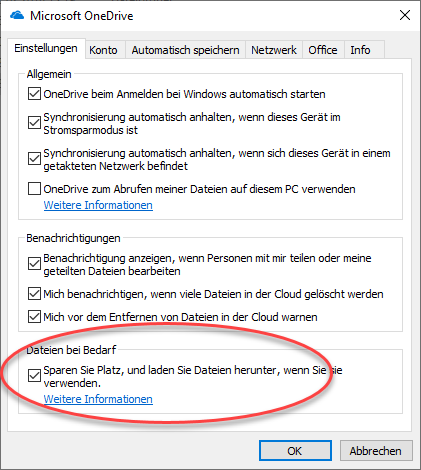
Se si attiva questa funzione, i file vengono scaricati dal cloud solo quando servono. In questo modo si risparmia spazio di archiviazione e si semplifica la sincronizzazione, soprattutto con set di dati di grandi dimensioni. Inizialmente Windows visualizza i file sul computer come se fossero tutti disponibili in locale. La differenza diventa evidente solo attraverso l’icona di stato:
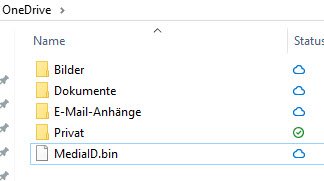
Un’icona a forma di nuvola blu indica i file che sono disponibili solo online e che verranno quindi scaricati. Se il file è disponibile localmente, è indicato da un cerchio verde con un segno di spunta. Un cerchio verde completamente pieno con un segno di spunta bianco significa che il file rimane sempre sul dispositivo, anche se è stato eliminato online.
Èpossibile modificare lo stato di un file tramite il menu contestuale. Con“Rilascia spazio di archiviazione” il file viene memorizzato di nuovo solo per il recupero online, mentre“Mantieni sempre su questo dispositivo” è il backup permanente, anche se il file viene cancellato online.
https://youtu.be/pvb4aDVPBtw
3.2 Protezione delle cartelle di OneDrive
OneDrive offre anche la possibilità di attivare la protezione delle cartelle alla prima configurazione. In questo modo le cartelle Documenti, Immagini, Video ecc. vengono salvate nella cartella OneDrive invece che nelle cartelle locali dell’utente e vengono sincronizzate automaticamente con il cloud. In questo modo i file sono sempre protetti e disponibili ovunque.
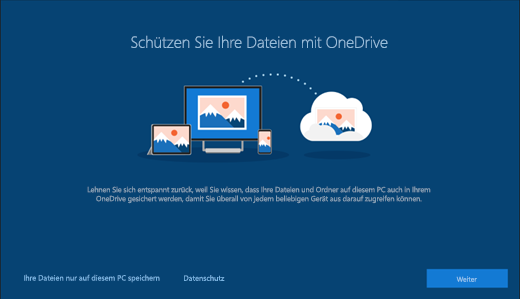
Ulteriori informazioni e istruzioni sulla sincronizzazione di OneDrive: abbiamo descritto in dettaglio l’impostazione completa della protezione delle cartelle e molto altro nel nostro consiglio “Impostare correttamente la sincronizzazione di OneDrive”.
Il client può continuare il trasferimento per i file di grandi dimensioni se si interrompe e sposta i file senza doverli ricaricare. OneDrive offre anche il trasferimento differenziale dei file, come solo Dropbox ha offerto per molto tempo. Ciò significa che viene ritrasferito solo il contenuto modificato dei file di grandi dimensioni, anziché l’intero file.
3.3 OneDrive offre una perfetta integrazione in Windows 10
Per gli utenti di Windows 10 che hanno già OneDrive preinstallato, il cloud storage offre ulteriori possibilità. A condizione che si utilizzi un account Microsoft per l’accesso, Windows 10 sincronizza non solo file e cartelle, ma anche le impostazioni visive di Windows, le note, le password, i contatti e persino la cronologia delle attività, chiamata anche Timeline, che può essere disattivata.
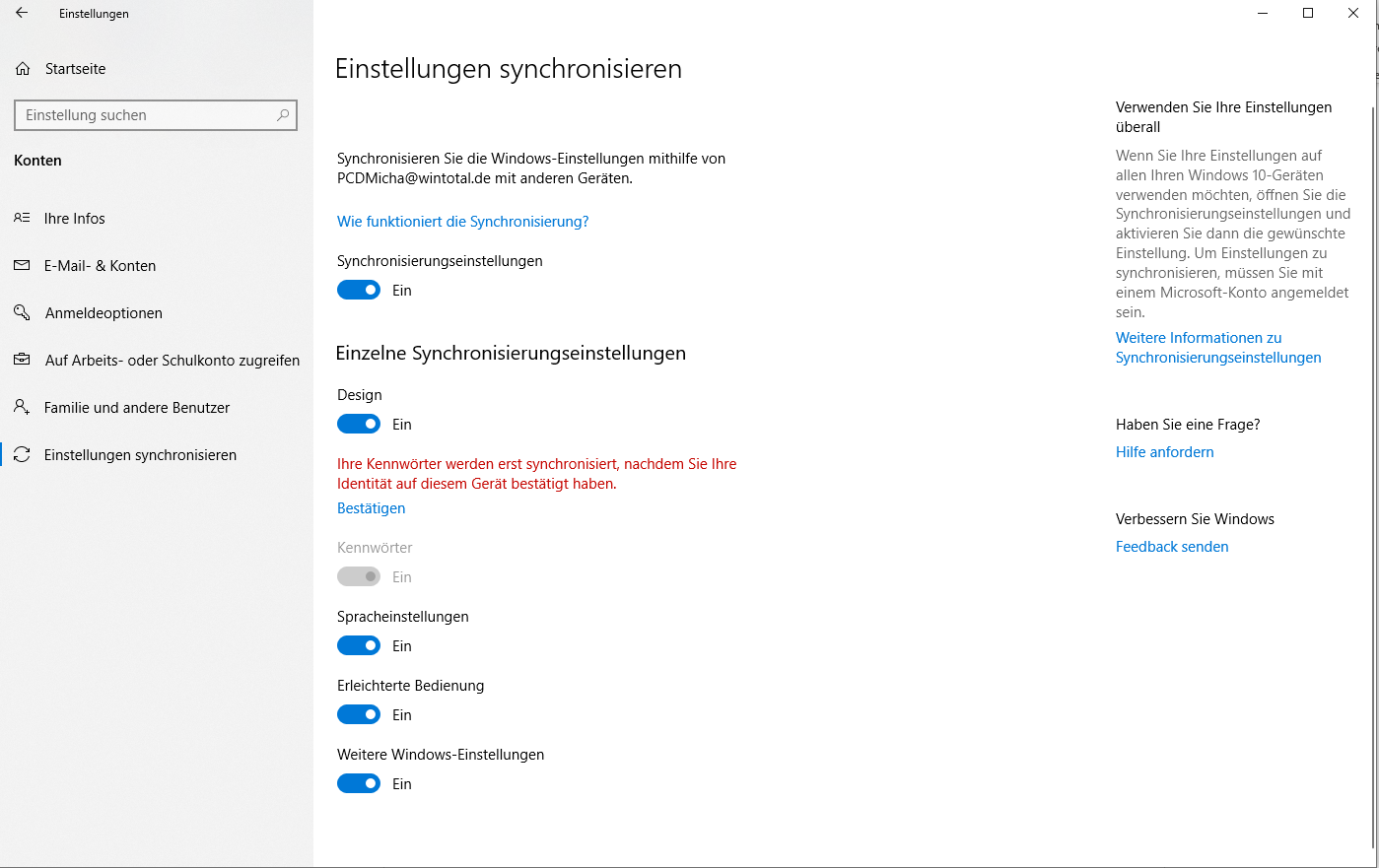
Anche molte app, come Microsoft OneNote, utilizzano OneDrive come archivio dati per i file dell’utente e non li creano nemmeno in locale.
Buono a sapersi: OneDrive offre anche client adatti per Android e iOS. Questi sono anche in grado di scansionare documenti come ricevute, biglietti da visita e altri documenti, che vengono poi salvati come file PDF.
4 OneDrive e Microsoft Office in team
Non c’è da stupirsi che anche Microsoft abbini il proprio cloud storage a Office 365. Nei programmi di Office, OneDrive viene visualizzato come luogo di archiviazione principale ed è anche possibile modificare i documenti di Office direttamente in Office Online tramite il sito web di OneDrive.

5 Microsoft OneDrive for Business è rivolto alle aziende e ai grandi clienti.
Microsoft offre anche OneDrive for Business per i clienti aziendali e i key account, che tuttavia non è direttamente paragonabile a OneDrive. Si tratta di due prodotti diversi.
Il video seguente descrive brevemente le differenze tra OneDrive e OneDrive for Business, ma utilizza ancora il vecchio nome “SkyDrive”.
OneDrive for Business non è uno spazio di archiviazione puramente privato per l’utente, ma uno spazio di archiviazione cloud per un’azienda, che vi archivia i file in modo centralizzato e a cui può accedere qualsiasi utente dell’azienda con le autorizzazioni appropriate. Di norma, la piattaforma utilizzata è Microsoft SharePoint, che a sua volta può utilizzare OneDrive for Business.
Con SharePoint, anche tutte le applicazioni Office in un ambiente aziendale hanno accesso ai dati archiviati nel cloud. Tuttavia, è possibile per gli utenti spostare i file da un OneDrive privato a un’unità aziendale. Ulteriori informazioni su OneDrive for Business sono disponibili sul sito Microsoft o nel seguente video di presentazione.
6. ecco i costi e le dimensioni di archiviazione di Microsoft OneDrive
I prezzi di OneDrive dipendono dalla quantità di spazio di archiviazione scelta. La versione base di Microsoft OneDrive con 5 GB di spazio di archiviazione è gratuita. Per 2 euro al mese è possibile espandere l’archiviazione e ottenere 50 GB di spazio di archiviazione. Con soli 7 euro al mese, non solo si ottiene 1 terabyte di spazio di archiviazione, ma anche la fornitura completa di Office 365 in abbonamento!
Per 10 euro al mese si ottiene addirittura Office 365 Home per un massimo di 6 utenti, ognuno dei quali ha a disposizione un proprio terabyte di spazio di archiviazione nel cloud. In confronto, Dropbox è semplicemente troppo costoso a 10 euro per un solo terabyte di spazio di archiviazione.
La tabella seguente riassume ancora una volta i piani di archiviazione di OneDrive per i clienti privati:
| Funzione | OneDrive Basic 5 GB | OneDrive 50 GB | Office 365 Personal | Office 365 Home |
|---|---|---|---|---|
| Prezzo | gratuito | 2 € / mese | 7 € / mese | 10 € / mese |
| Spazio di archiviazione | 5 GB | 50 GB | 1000 GB | 6000 GB (1 TB ciascuno per 6 utenti) |
| Ufficio incluso | no | no | Office 365 | Office 365 |
Attenzione: gli abbonamenti sono annuali. È quindi necessario annullare l’abbonamento in tempo utile prima che venga rinnovato. Se avete prenotato Office 365, potete anche risparmiare non scegliendo il rinnovo automatico da parte di Microsoft, ma acquistando abbonamenti annuali più economici da rivenditori online. Come fare è descritto nel nostro consiglio “Risparmiare sulle spese di abbonamento a Microsoft Office 365”.
I prezzi di OneDrive for Business sono disponibili qui.
7 Protezione e sicurezza dei dati
OneDrive archivia i dati al di fuori della Germania, senza specificarlo. Una pagina di panoramica mostra le ubicazioni dei server nell’Unione Europea (Irlanda, Francia, Paesi Bassi, Austria e Finlandia) per gli utenti tedeschi.
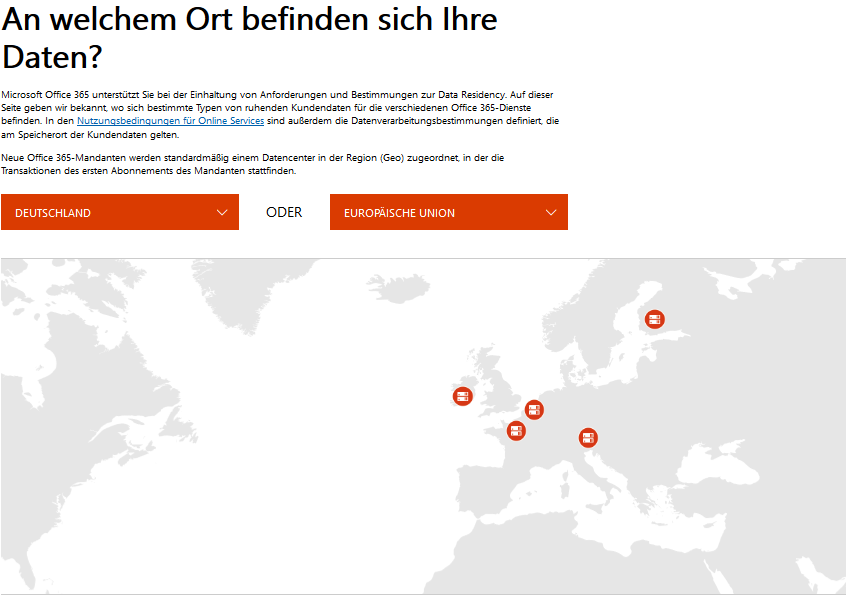
Tuttavia, non si può escludere che i dati si trovino anche nel raggio di accesso di Stati come gli USA e quindi direttamente alla portata delle loro autorità di sicurezza. Tuttavia, Microsoft vuole rispettare le severe norme sulla protezione dei dati dell’UE DSVGO.
Solo i clienti aziendali con OneDrive for Business possono scegliere una posizione del server in Germania, in quanto Microsoft dispone ora di data center in Germania che non sono collegati al cloud globale di Microsoft.
I dati vengono trasferiti in modo crittografato tramite HTTPS/TLS tra i client e i data center e memorizzati in modo crittografato con AES256. Tuttavia, poiché l’accesso ai file è possibile con la password, è necessario crittografare i dati nel cloud stesso. Questo è l’unico modo per garantire che nessun altro possa accedere ai file.
Per un accesso sicuro, Microsoft offre non solo la password obbligatoria, ma anche l’autenticazione a due fattori tramite SMS o l’app Microsoft Authenticator, disponibile per Android o iOS.
8. alternative a Microsoft OneDrive
Oltre a OneDrive, esistono molti altri fornitori di servizi di cloud storage, che presentano tutti vantaggi e svantaggi.
| In generale | Dropbox | OneDrive | Google Drive | Strato HiDrive | MagentaCLOUD | Tresorit | Il vostro cloud sicuro |
|---|---|---|---|---|---|---|---|
| Sito web | Dropbox.com | OneDrive.com | drive.google.com | HiDrive.com | cloud.telekom-dienste.de | Tresorit.com | YourSecurecloud.com |
| Posizione del server | USA | USA/EU | STATI UNITI D’AMERICA | Germania | Germania | Svizzera/UE | Germania |
| Memoria libera | 2 GB | 5 GB | 15 GB | 5 GB tramite free-hidrive.com | 10 GB, clienti Telekom 25 GB | 3 GB | – |
| Abbonamento mensile più economico | 9,99 € per 1 TB | 2 € per 50 GB | 1,99 € per 100 GB | 3 € per 100 GB | 1,95 € per 50 GB | 8,33 € per 200 GB | 2,49 € per 10 GB |
| Caratteristiche | |||||||
| Client per | Windows, Linux, MacOS, iOS, Android | Windows, Linux, MacOS, iOS, Android | Windows, MacOS, iOS, Android | Windows, MacOS, iOS, Android | Windows, MacOS, iOS, Android | Windows, Linux, MacOS, iOS, Android | Windows, Linux, MacOS, iOS, Android |
| Cestino | 30 giorni | 30 giorni | illimitato | illimitato* | illimitato* | illimitato | illimitato |
| Funzione di backup | ✗ | ✗ | ✓ | ✓* | ✓ | ✗ | ✗ |
| Condividere i link ai file | ✓ | ✓ | ✓ | ✓ | ✓ | ✓ | ✓ |
| Condividere contenuti con altri utenti | ✓ | ✓ | ✓ | ✓ | ✗ | ✓ | ✓ |
| Integrazione dell’esploratore | ✓ | ✓ | ✓ | ✓ | ✓ | ✓ | ✓ |
| Sincronizzazione selettiva | ✓ | ✓ | ✓ | ✓ | ✓ | ✓ | ✓ |
| Accessi alternativi | ✗ | ✗ | ✗ | (S)FTP/FTPS, WebDAV, SMB/CIFS, rsync, SCP, Git e unità virtuale | ✗ | Unità di rete | ✗ |
| Trasferimento | |||||||
| Sincronizzazione differenziale | ✓ | ✓ | ✗ | ✗ | ✗ | ✗ | ✓* |
| Scaricare se richiesto | ✗ | ✓ | ✗ | ✗ | ✗ | ✗ | ✗ |
| Rilevamento dei file duplicati | ✓ | ✗ | ✗ | ✗ | ✗ | ✗ | ✓* |
| Limite di larghezza di banda | ✓ | ✓ | ✓ | ✓ | ✓ | ✓ | ✓ |
| Riprendere dopo la cessazione | ✓ | ✓ | ✓ | ✗ | ✗ | ✓ | ✓ |
* vedi articolo Alternative Dropbox: Cloud storage a confronto.
Nel nostro testo Alternative Dropbox: Cloud Storage a confronto, troverete i diversi cloud storage in una presentazione individuale con molte altre informazioni.
9 Come disattivare e disinstallare Microsoft OneDrive
Se non si desidera utilizzare OneDrive perché non si ha bisogno di uno spazio di archiviazione cloud o si preferisce uno dei provider alternativi, è sufficiente disattivarlo. A tal fine, accedere alle impostazioni di OneDrive e disattivare la funzione “Avvia automaticamente OneDrive quando si accede da Windows”.
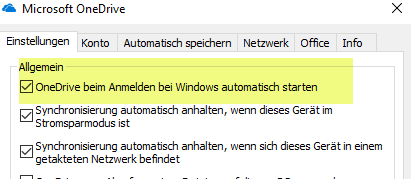
È inoltre necessario rinunciare al collegamento con il PC. La funzione necessaria a questo scopo si trova nella scheda Account dell’app OneDrive.
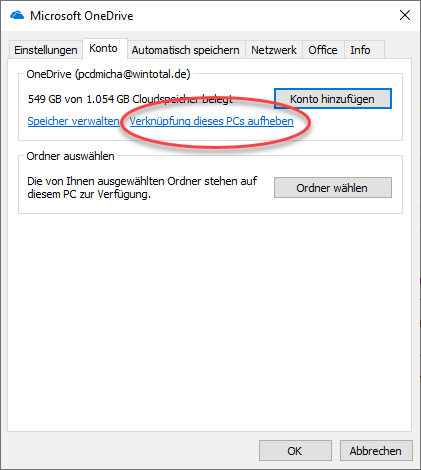
Attenzione: nel nostro consiglio “Disattivare o disinstallare OneDrive: Come fare” troverete istruzioni dettagliate con ulteriori suggerimenti su come disattivare e disinstallare OneDrive da Windows.
10. conclusione
- Buona integrazione in Windows con molte funzioni
- Già 5 GB di spazio di archiviazione gratuito
- Per 7 euro già 1 TB di spazio di archiviazione e Office 365 in abbonamento
- Sincronizzazione differenziale
- Ubicazione del server al di fuori della Germania (OneDrive)
OneDrive non solo offre un’eccellente integrazione in Windows (e Mac), ma con 1 terabyte di spazio di archiviazione in un abbonamento con Office 365 a 7 euro al mese, il suo prezzo è attualmente imbattibile.
